تغییر دادن رمز مودم روتر D-Link

آموزش تغییر دادن و عوض کردن رمز عبور و پسورد ورود به تنظیمات مودم روترهای شرکت D-Link برای افزایش امنیت شبکه به صورت تصویری در سه رابط کاربری رایج
چرا رمز عبور مودم را تغییر میدهیم؟
دلایل متعددی برای تغییر دادن پسورد ورود به تنظیمات مودم و روترها وجود دارد که یکی از مهمترین این دلایل، جلوگیری از دسترسی افراد غیرمجاز به تنظیمات و پیکربندیهای حساس مودم روتر شما و در نهایت شبکه شماست. ورود افراد غیرمجاز و هکرها به تنظیمات مودم روتر شما خطری جدی برای همه کامپیوترهای موجود در شبکه نیز به شمار میروند. بنابراین تغییر دادن رمز پیشفرض رابط تنظیمات مودم روتر میتواند تا حدی از دسترسی هکرها به تنظیمات و سایر تهدیدات جلوگیری کند. قبل از این که رمز عبور خود را عوض کنید، بهتر است به این نکته توجه کنید که گذاشتن رمزهایی مانند ۱۲۳۴۵۶۷۸، ۰۰۰۰۰۰۰۰۰، password و … تفاوتی با نگذاشتن رمز یا استفاده از رمزهای پیشفرض نداشته و فقط کار هکر را چند ثانیهای به تاخیر میاندازد.
آیا تغییر دادن رمز مودم برای امنیت کافی است؟
به هیچ وجه! قبل از همه چیز، توجه داشته باشید که بسیاری از مودم روترهای موجود در بازار دارای باگ و حفرههای امنیتی بوده و اگر مودم روتر شما نیز از این گونه باگها داشته باشد، هکر حتی میتواند بدون وارد شدن به تنظیمات مودم روترتان، رمز آن را بدست آورده و یا تنظیمات مودم را تغییر دهد! حال اگر رابط تنظیمات مودم روتر هیچ رمزی نداشته باشد یا از رمز پیشفرضی که کارخانه سازنده برای آن در نظر گرفته است استفاده کند، بدون هیچ دردسری میتوان به تنظیمات دسترسی یافت. از طرفی، اگر رمز معمولی نیز بگذاریم، هکر میتواند از روشهای مختلفی برای حدس زدن آن استفاده کند.
پس باید چه کاری انجام دهیم تا در برابر خطرات تا حد بسیار زیادی امن بمانید؟ میدانیم که برای دسترسی به تنظیمات مودم روتر اول باید به شبکه محلی وصل بشویم (اگر قابلیت ورود به تنظیمات از طریق اینترنت را در نظر نگرفته باشیم). چه بخواهیم، چه نخواهیم، رمز رابط مودم روترها معمولاً در برابر حملات ضعیف است بنابراین اگر از شبکه سیمی استفاده میکنید، باید دسترسیهای فیزیکی به مودم روتر را محدود کنید. اگر هم از شبکه بی سیم وای فای استفاده میکنید، باید بر روی شبکه بی سیم رمز مستحکم با الگوریتم امنیتی مناسب قرار دهیم. به علاوه این که همیشه فیرم ویر (سفت افزار – Firmware) مودم روتر را به آخرین نسخه بروز نگه داریم.
نحوه تغییر دادن رمز رابط تنظیمات مودم روترها:
پیش از آن که به بحث تغییر دادن رمزعبور بپردازیم، باید متوجه آدرس Gateway پیشفرض شوید. Gateway آدرس IP ای است که کامپیوترها به وسیله آن با مودم یا روتر ارتباط برقرار میکنند. این آدرس به احتمال بسیار زیاد یکی از آی پی های ۱۹۲.۱۶۸.۱.۱ یا ۱۹۲.۱۶۸.۱.۰ است اما درهر حال، اگر این آدرس کار نکرد یا به دلیل سایر مشکلات نتوانستید به تنظیمات مودم روتر دسترسی داشته باشید، پست مشکل ورود به تنظیمات مودم و روتر را بخوانید.
۱- ابتدا مرورگر خود را باز کرده سپس به آدرس Gateway خود بردید که در بند بالا آن را نوشته ایم.
چگونگی عوض کردن رمز رابط مودم روترهای شرکت دی لینک (D-LINK) بسیار ساده است. در این بخش آموزش دو مودم روتر ADSL (نسخه ADSL2+) و یک اکسس پوینت (AP) که همگی قابلیت وایرلس (به عبارتی، شبکه وای فای) دارند، قرار گرفته است که از رابطهای کاربری مختلفی استفاده میکنند. منظور از رابط کاربری، همان قسمت گرافیکی تنظیمات و پیکربندیهای مودم است. با توجه رابط کاربری خود، بر روی یکی از [highlight]بلوک[/highlight]های زیر کلیک کنید تا آموزش آن نمایان شود. درصورتی که این رابط کاربری مانند مودم شما نیست، بر روی بلوک دیگر کلیک کنید.
-
مودم روترهای ADSL
 مودم روتر وایرلس (رابط نارنجی رنگ | رایج)
مودم روتر وایرلس (رابط نارنجی رنگ | رایج)
در اکثر مودم روترهای وایرلس ADSL (یعنی قابلیت اتصال مستقیم به اینترنت را دارند)، رابط کاربر به رنگ نارنجی و سیاه است. از این دسته از مودم روترها میتوان DIR-655 را نام برد که آموزش زیر بر روی آن انجام گرفته است.
۲- پس از رفتن به آدرس Default Gateway در مرحله اول (قبل از بازکردن این بلوک)، با صفحهای مشابه تصویر زیر مواجه خواهید شد. در فیلد Password، رمز عبور ادمین را وارد کنید این رمز عبور به صورت پیشفرض معمولاً admin یا [خالی] است (اگر فیلد Username را نیز بخواهد همان است) سپس بر روی Log In کلیک کنید. اما درصورتی که رمز را قبلاً تغییر داده اید، آن را وارد کرده یا برای ریست کردن تنظیمات (که این رمز نیز جزو آن است)، روتر خود را ریست (نه ریستارت) کتید. همچنین پیشنهاد میشود پست مربوط به “رمز عبورهای پیشفرض محصولات D-Link” را ببینید.
پس از ورود به تنظیمات، با صفحهای مشابه تصویر زیر مواجه خواهید شد.
۳- (نمونه اول): از تب TOOLS به بخش ADMIN بروید. در قسمت ADMIN PASSWORD نام کاربری که قصد تغییر دادن رمز آن را دارید، نوشته شده است (یعنی تغییر رمز برای ADMIN). در قسمت Password و Verify Password رمز عبور جدید را نوشته سپس روی Save Settings کلیک کنید تا تنظیمات ذخیره شوند. توجه کنید که اگر قصد تغییر دادن رمز عبور برای یک کاربر دیگر مثل USER را داشته باشید، باید قسمت USER PASSWORD (معمولاً در پایین قسمت ADMIN PASSWORD است) را تغییر دهید.
۳- (نمونه دوم): در برخی مدل از مودم روترهای D-Link، در همان بخش (TOOLS > ADMIN) میتوان نام کاربری پیشفرض را نیز تغییر دادن. برای مثال، نام کاربری admin را به yourname تغییر داد. در این نوع مودم روترها، تغییرات را باید در قسمت ADMINISTRATOR انجام دهید. در داخل پرانتز نام کاربری پیشفرض نوشته شده است که در این قسمت، نام کاربری admin است. حال برای تغییر دادن نام کاربری و رمز عبور، در قسمت Login Name باید نام کاربری جدید بجای admin را بنویسید، در قسمت New Password و Confirm Password رمز عبور جدید را وارد کنید. در نهایت بر روی Save Settings کلیک کنید. توجه کنید که اگر قصد تغییر دادن رمز عبور برای یک کاربر دیگر مثل USER را داشته باشید، باید قسمت USER (معمولاً در پایین قسمت Administrator است) را تغییر دهید.
از این به بعد برای ورود به تنظیمات مودم روترتان باید از نام کاربری جدید (تنها درصورتی که بتوانید نام کاربری را تغییر دهید. در غیر این صورت، همان نام کاربری پیشفرض) و رمز عبور جدید استفاده کنید.
 مودم روتر وایرلس (رابط آبی رنگ | قدیمی)
مودم روتر وایرلس (رابط آبی رنگ | قدیمی)
در اکثر مودم روترهای وایرلس ADSL (یعنی قابلیت اتصال مستقیم به اینترنت را دارند)، رابط کاربر به رنگ نارنجی و سیاه است. از این دسته از مودم روترها میتوان DSL-2640B را نام برد که آموزش زیر بر روی آن انجام گرفته است.
۲- پس از رفتن به آدرس Gateway، پنجرهای مشابه تصویر زیر باز خواهد شد (این تصویر در مرورگر فایرفاکس است). عنوان این پنجره در فایرفاکس و گوگل کروم Authentication Required و در اینترنت اکسپلورر Windows Security است. در این پنجره دو فیلد میبینید که باید در یکی از آنها نام کاربری و دیگری رمزعبور مودم را وارد کنید. نام کاربری و رمز عبور درصورتی که در تنظیمات مودم قبلاً تغییر داده نشده باشد به احتمال زیاد admin یا [خالی] است (هم برای رمز عبور و هم پسورد) اگر آن را تغییر دادهاید، یوزر و پسورد جدید را وارد کنید. در صورت اشتباه بودن رمز یا نام کاربری، باید از طریق جستجو در اینترنت یا برگه مودم آن را پیدا کرده یا به صورت دستی تنظیمات مودم را ریست کنید. پیشنهاد میشود پست نام کاربری و رمز عبور پیشفرض D-Link را بخوانید.
پس از ورود به تنظیمات در مرحله دوم، با صفحهای مشابه تصویر زیر مواجه خواهید شد.
۳- از تب Tools به بخش Access Control رفته و بر روی Admin کلیک کنید.
۴- از فیلد Username نام کاربری دلخواهی که میخواهید رمز آن را تغییر دهید، انتخاب کنید. در قسمت Old Password رمز عبور فعلی (قدیمی) ، در قسمت New Password و Confirm Password هم رمز عبور جدید را وارد کنید. در نهایت بر روی Apply کلیک کنید.
نکته: در برخی از مدلهای مودم روتر که از این رابط استفاده میکنند، تنظیمات تب Admin قرار دارد.
حال برای ورود دوباره به تنظیمات مودم روترتان نیاز به رمز عبور جدید که وارد کرده اید، دارید.
-
روتر اکسس پوینتهای وایرلس
 اکسس پوینت و روتر وایرلس (رابط سفید رنگ | جدید)
اکسس پوینت و روتر وایرلس (رابط سفید رنگ | جدید)
نوعی از دستگاههای شبکه وجود دارد که به جای اتصال مستقیم به اینترنت (همانند مودمهای ADSL) ابتدا به یک مودم دیگر وصل شده و از طریق آن، به کاربران به صورت بیسیم (Wireless) اجازه اتصال به مودم و در نهایت اینترنت را میدهند. یکی از این دستگاهها DAP-1320 است که آموزش زیر طبق این مدل نوشته شده است.
۲- پس از رفتن به آدرس Default Gateway در مرحله اول (قبل از بازکردن این بلوک)، با صفحهای مشابه تصویر زیر مواجه خواهید شد. در فیلد Password، رمز عبور ادمین را وارد کنید این رمز عبور به صورت پیشفرض معمولاً admin یا [خالی] است (اگر فیلد Username را نیز بخواهد همان است) سپس بر روی Log In کلیک کنید. اما درصورتی که رمز را قبلاً تغییر داده اید، آن را وارد کرده یا برای ریست کردن تنظیمات (که این رمز نیز جزو آن است)، روتر خود را ریست (نه ریستارت) کتید. همچنین پیشنهاد میشود پست مربوط به “رمز عبورهای پیشفرض محصولات D-Link” را ببینید.
پس از ورود به تنظیمات در مرحله دوم، با صفحهای مشابه تصویر زیر مواجه خواهید شد.
۳- از تب Managment بر روی Admin کلیک کنید.
۴- در قسمت Admin Password رمزعبور جدید را نوشته سپس بر روی Save کلیک کنید. پیشنهاد میشود Enable Graphical Authentication را نیز برای امنیت بیشتر Enable کنید.
حال برای ورود دوباره به تنظیمات مودم روترتان نیاز به رمز عبور جدید که وارد کرده اید، دارید.
چند نکته:
- مانند سایر تنظیمات مودم روترها، برای تغییر دادن این قسمت از تنظیمات نیز تاکید میکنیم که از اتصال کابلی (و نه اتصال از طریق وای فای) استفاده کنید اگرچه استفاده از وای فای نیز برای ورود به تنظیمات مودم روتر و تغییر دادن آن اولویت پایین تری دارد، میتوانید از آن نیز استفاده کنید.
- این پست در رابطه با نحوه تغییر دادن رمز ورود به تنظیمات مودم روترهاست و نه رمز شبکه وای فای. به این منظور پست تغییر دادن رمز وای فای D-Link را بخوانید.
- درصورتی که در اتصال به صفحه تنظیمات مودم روترتان با استفاده از آی پی Gateway (مثل ۱۹۲.۱۶۸.۱.۱) مشکل دارید، پست مشکل ورود به تنظیمات مودم را بخوانید.
- اگر توانستید به صفحه تنظیمات مودمتان وصل شوید ولی در مرحله وارد کردن رمز مشکل داشتید، ابتدا رمز پیشفرض را از پست رمز عبور پیشفرض D-Link طبق مدل مودم روتر خود بدست بیاورید. اگر نتوانستید از این رمز استفاده کنید به احتمال زیاد رمز شما تغییر داده شده است که در این صورت یا باید مودم روتر خود را ریست کرده (بند آخر پست مشکل ورود به تنظیمات مودم را به این منظور بخوانید) و از رمز پیشفرض استفاده کنید و یا با استفاده از دانش هکینگ وارد تنظیمات مودم روترتان شوید که مسئولیت آن بر عهده خودتان است و توضیح دادن این گونه روشها از مباحث این سایت خارج است.
- درصورتی که برای مدل مودم روتر خاصی رابط کاربری تنظیمات متفاوت باشد، آن را در قسمت نظرات بنویسید. اگر شبیه ساز، تصاویر و در کل منابع اطلاعاتی وجود داشته باشند، آموزش آن حتماً در پاسخ آن کامنت نوشته خواهد شد.
- به دلیل انبوه دلایل و روشها، برای سوالاتی نظیر “مشکل اتصال به اینترنت و قطع بودن آن”، “مشکل اتصال به شبکه وای فای” و … انتظار پاسخی را نداشته باشید که حتماً نتیجه بدهد. برای هر دوی این موارد سعی خواهد شد در آینده پستهای جداگانهای برای راحتی شما کاربران گرامی نوشته شود.


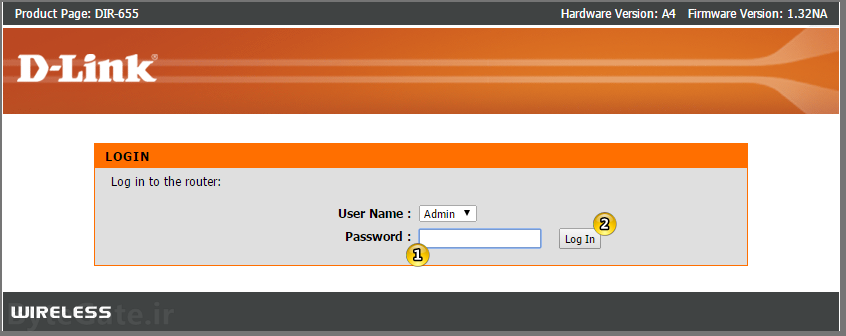
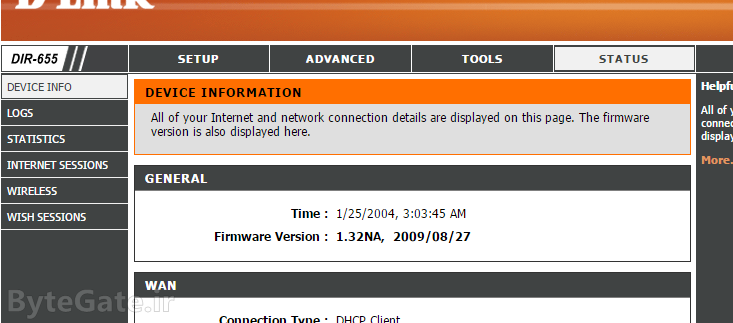
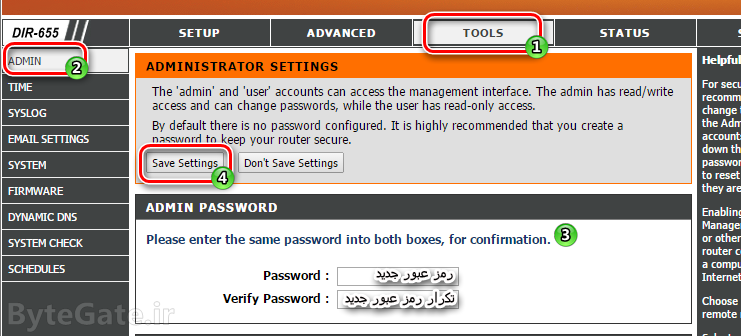
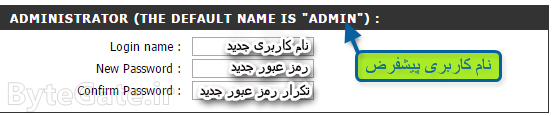
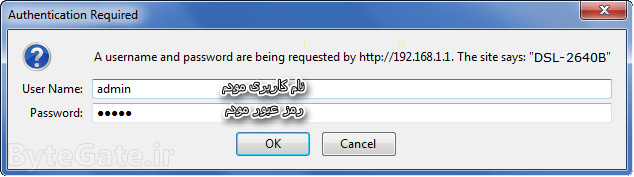
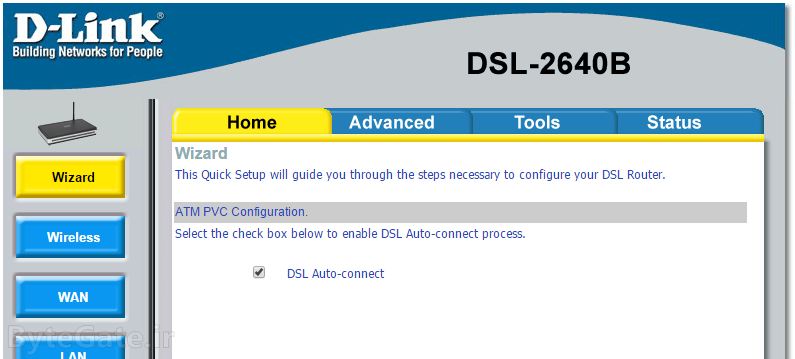
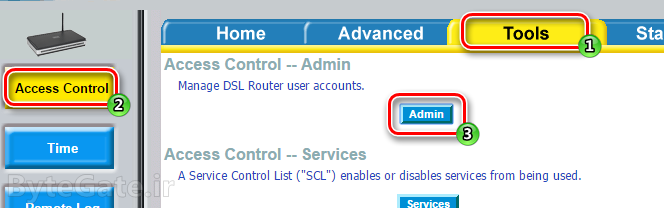
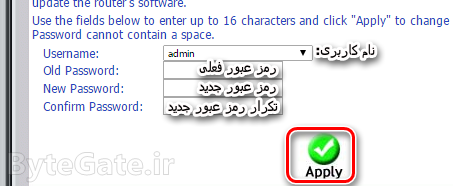
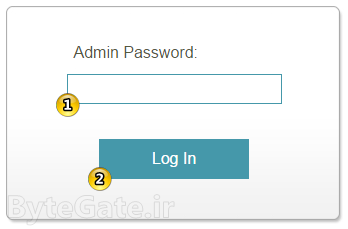
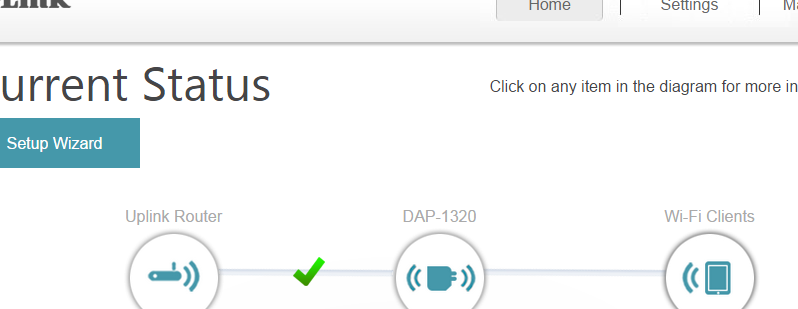
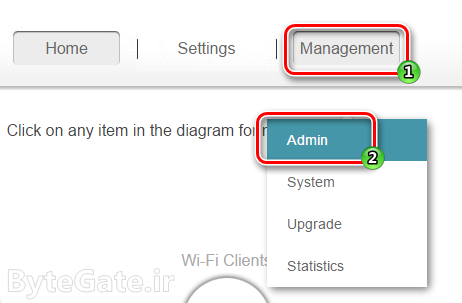
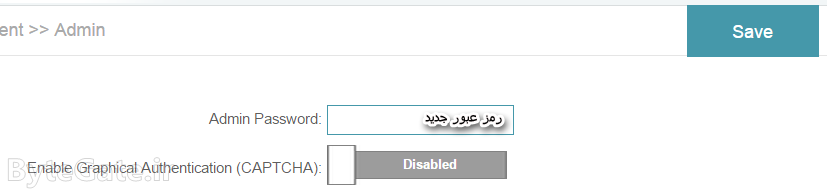
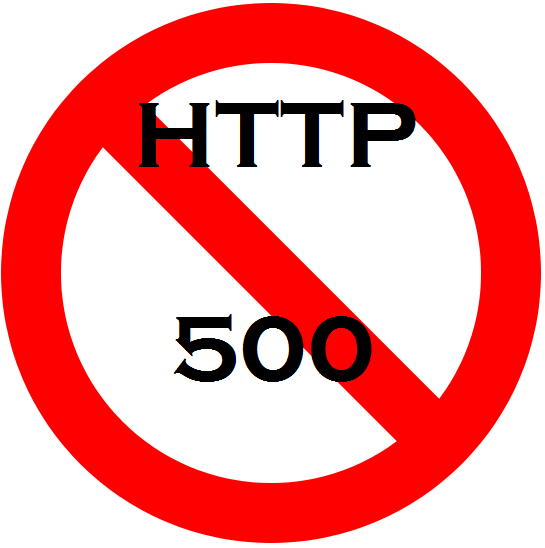


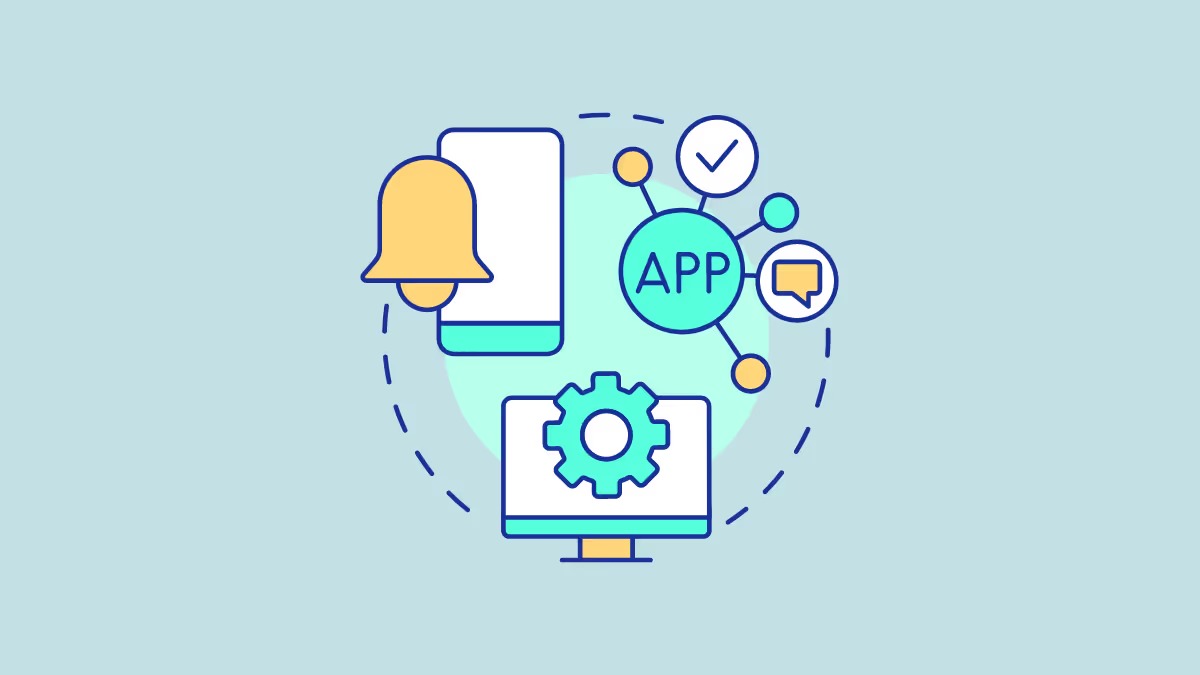
سلام ممنون از سایت خوبتون
آقا کلا ما گزینه tolds رو نداریم اما به جاش management دارم
میخوام این رمزشو عوض کنم که ادمین نباشه فقط
سلام. تو قسمت هایی مثل Management یا Administrative هم میتونید پیداش کنید.
سلام پسورد رو فراموش کردم.هرکاری میکنم طبق صفحات اموزش نمیاد که عوض کنم
پست “مشکل ورود به تنظیمات مودم” رو بخونید.
سلام دمت گرم حالی دادی
سلام مهندس واقعآ عالی بود کیف کردم مطمنم تو رشته IT موفق خواهی بود.مطالب جالب و واسم ایمیل کن البته اگه زحمتی نیست ممنونم
خیلی ممنونم در آینده قابلیت “خبرنامه” رو به سایت اضافه میکنم میتونید از اون استفاده کنید.
در آینده قابلیت “خبرنامه” رو به سایت اضافه میکنم میتونید از اون استفاده کنید.
چرا تب TOOLSتوی صفحه ی مورد نظر نیست؟
سلام. دوست عزیز ممکنه مدل مودم شما فرق کنه. سایر تب ها مثل Management یا Admin و … رو بگردید.
داداش دمت گرم
من از یه بحران نجات پیدا کردم
خدا خیرت بده
زنده باشی مجتبی جان.
زیاد خوب نیست
تمام
سلام
O.o
تمام!
سلام
حتما باید با کابل وصل بشه دستگاه به مودم
تا بتونیم رمزش رو عوض کنیم
اخه اصلا تنظیمات رو نمیاره
سلام. ممکنه دسترسی به قسمت تنظیمات فقط برای اتصالات کابلی (LAN) مجاز شده باشه و البته همیشه پیشنهاد میشه که با استفاده از کابل مودم رو تنظیم کنید نه از طریق شبکه وای فای (WLAN).
سلام الان میاره برا وارد شدن که رمزش رو عوض کنم usernameکه همون ادمین رو زده
پسووردش رو میزنم قبول نمیکنه
سلام. ممکنه رمز پیشفرض یه چیز دیگه باشه (پست “رمز پیشفرض D-Link” رو بخونید) یا ممکنه رمزش تغییر داده شده باشه که در این صورت باید مودم رو ریست (نه ریستارت) کرده و از رمز پیشفرض استفاده کنید.
سلام درت بیفته به جون هر چی هفتادو پنجیه
O.o؟
اقای نصیری ممنون راهنمیی می.نید اما مشکل من حل نشد.طبق گفته ها شما من میخام رمز وای فارو که فراموش کردم نمایان کنم.به گفته شما باکس رمزو با کد۱۹۲باز کردم که یوزر نیم وپس adminهست رو باکس راست کلیک کردم اماتوپنجره سمت چپ این نوشتهDOC TYPE HTML PUBLICهمینطور نوشته اما نه کامهPASSهست نه رمزی.رو اون کلیکم میکنم مینویسمTEXTمینویسهIS NOT defined.راهنمایی کامل کنید ممنون.
دوست عزیز رو پنجره جایی که رمز هست راست کلیک باید بکنید. اگه بخواین از کل کد های HTML جایی که رمز هست رو پیدا کنید خیلی طول میکشه.
سلام ممنون از راهنماییت خیلی کمک کرد. رمز مودم و وای فایو تغییر دادم فقط تب Tools نداشتم از تب دیگه ای رفتم.
به غیر از اینها که راحت انجام شد, در قسمتی کاربری User و Pass رو تغییر دادم(قسمتی که از رمزش برای ورود به حساب کاربری اینرنت استفاده میکنیم) بعدش اینترنت قطع شد. آیا ربطی به این کارم داره؟
سلام. اگه رمز ورود به رابط تنظیمات مودم رو عوض کرده باشید، نه مشکلی پیش نمیاد. ولی به نظر میرسه رمز اشتراک اینترنتی شما عوض شده که بله باعث قطع اینترنت مودم میشه.
با سلام به جای ACCOUNT چه کلمه وارد کنم و منظور از پسبورد رمزی که پشت باتری است را وارد کنم مدل مودم دلینک ۷۳۰WR است با تشکر از شما
_____
مدل ۷۳۰DWR
سلام. دقیقا این Account کجاس؟ منظورتون نام کاربری ورود به تنظیماته؟ در این صورت به احتمال زیاد adminـه. رمز پشت مودم هم میتونه رمز وای فای پیشفرض باشه، کد WPS اش باشه یا رمز پیشفرض ورود به تنظیماتش.
سلام ببخشید من میخوام رمز اینترنتم ومودم رو عوض کنم ولی این سایت۱۸۲.۱۶۸.۱.۱که همش انگلیسی نوشته من که سر در نیوردم چکار باید بکنم ممکنه لطفا تصویری مراحل انجامش روبذارین مودمd.linkممنونمیشم.درضمن از طریق گوشیم میشه این کارو انجام بدم
سلام. رمز اشتراک اینترنتیتون رو میگید؟ باید برید قسمت WAN یا Internet (بصورت Manual Configure) در بخش Advanced یا Setup و در قسمت کانکشن های PPPoE قسمت Password رو به مقدار دلخواه عوض کنید.
سلام، ممنون بابت مطالب مفید
با موبایل و از طریق وایرلس هم میشه رمز مودمو تغییر داد یا حتما باید با کابل وصل شم؟
سلام. میشه تغییرش داد کافیه به شبکه وای فای وصل بشید بعد برید به آدرس گیت وی ای که گفتم. بقیه مراحل هم همونه. ولی همیشه پیشنهاد میشه اگه امکانش هست که از اتصال کابلی استفاده کنید، اولویت های بعدی شبکه وای فای باشه.
سلام من میخوام رمز wifiرو عوض کنم وقتی ۱۹۲.۱۶۸.۱.۱ رو وارد میکنم هیچ صفحه ای باز نمیشه تا نام کاربری و رمز عبور وارد کنم ۱۹۲.۱۶۸.۰.۱ رو هم امتحان کردم بازم نمیشه ..
باید چیکار کنم؟
سلام. پست “مشکل ورود به تنظیمات مودم” رو بخونید.
سلام یک مودم وایمکس ایرانسل دارم چون داخل خانه آنتن نمیده بردم بالای پشت بام با کابل شبکه به پایین آوردم می خواهم به مودم والس وصل کنم تا با گوشی هم وارد اینترنت بشم تنظیمات مودم وسایلت چه تغییراتی باید بکند تا به وایمکس وصل شود مودم وسایلم TP-LINK است
سلام. پورت LAN ـه وایمکس رو به WAN ـه TP-Link وصل کنید و تنظیمات مودم TPLink رو بجای PPPoE در حالت Bridge بزارید.
سلام در تنظیمات رمز روتر را عوض کردم ولی بعد از ۲۰ ثانیه وای فای وصل شد ولی چراغ اینترنت هم روی روتر قطع شد به پشتیبانی ۲۰۲۰ گفتم میگه تنظیمات مودم به هم ریخته من رچیزی تغییر تدادم چه کار کنم ؟
سلام. تنظیمات اشتراک، VCI/VPI یا حالت کانکشن (PPPoE) رو تغییر دادید؟ اونارو یه بار بررسی کنید.
میخواهم اون ای پی ۱۹۲.۱۶۸.۱.۱رو عوض و به ای پی دیگه بزارم..میشه؟
سلام، خیر. خیلی از مودم ها این امکان رو به کاربر نمیدن که آی پی گیت وی رو تغییر بده.
مودم در شهر دیگر قرار دارد میتوان ریست یا رمز را تغیر داد
اگه به اینترفیس WAN اش دسترسی داشته باشید، بله.
داداش اگه شد ای دی تلگرامتو بدی در مورد در وبسایت کاری دارم و میخوام اگه بخوای راهنماییم کنی در ضمن ایول واسه مطلبی که گذاشتی
سلام. لطفاً سوالاتونو از طریق همین سایت بپرسید.
قابل اعتماد ترین وب سایت ثبت دامنه چیه میخوام یه سایتی طراحی کنم ولی به هیچ ساتی اعتماد ندارم شما خودتون از کجا خریداری کردید؟
من دامنه رو از میهن وب هاست خریدم و هاست رو از تیک وب. هر دو سرویس های مطمئنین ولی میتونید از خود ایرنیک بخرید که دامنه ها رو ارائه میده.